强调文本 本篇博客叙述较详细,包括了不同步骤下的多种方法和可能出现的问题情况,建议通读一遍后,再开始安装。
一、JDK的下载
方法一:
Oracle官网下载,需要注册一个 Oracle账号(要链接邮箱激活的,所以这个邮箱自己要能登上去),建议使用英文官网。
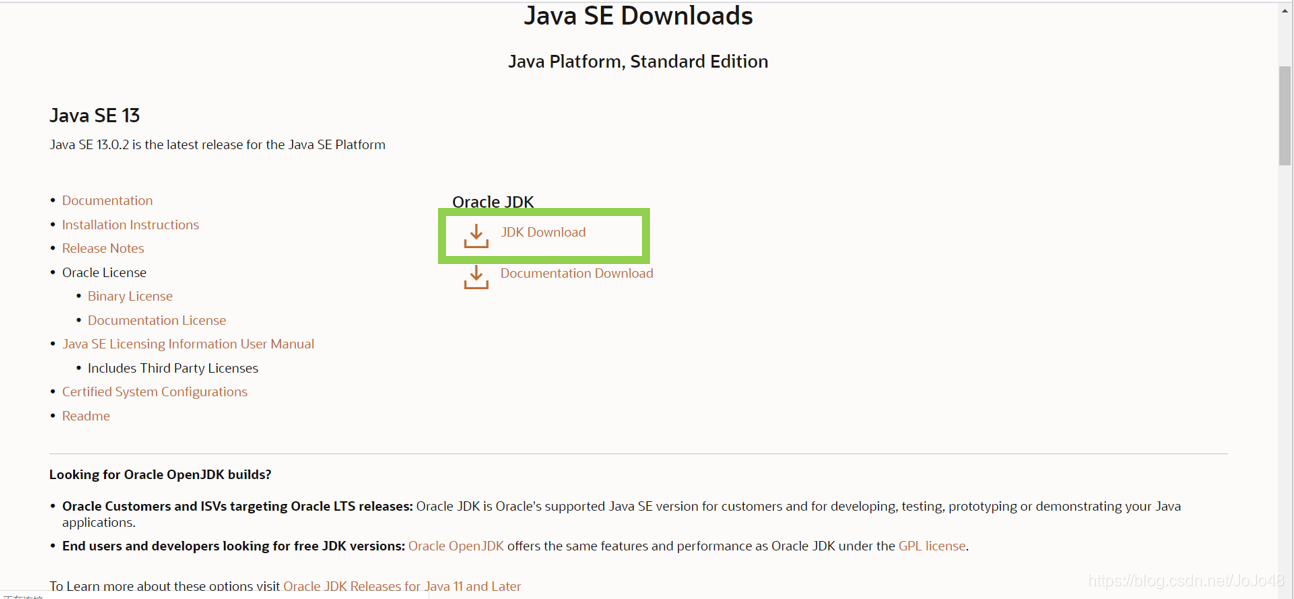
点击JDK Download,进入新的页面,下拉:

选择需要的版本,这里笔者选择jdk-13.3.2_linux-x64_bin_tar_gz (点击链接,登录 Oracle账号后可直接下载)
方法二:
若链接失效,或不打算注册Orcale账号,可以在这里下载。(提取码:lfnn)
二、移入虚拟机
1、新建一个文件夹,两种方法:
方法一:
使用命令新建:
cd /home
mkdir xxx //这里的xxx是文件名 笔者将文件命名为JAVA 即使用的命令为 mkdir JAVA
方法二:
在/home/里直接右键选择New Folder(新建文件夹),命名为“JAVA”即可。这就像Windows操作系统里的步骤一样。
如图所示,该步骤的结果:
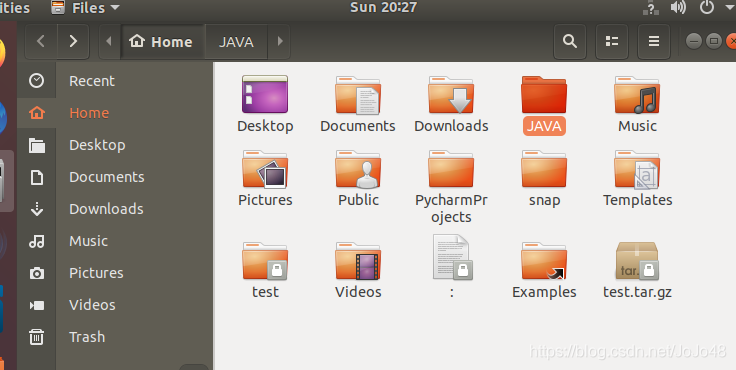
2、将文件移入
这里有两种情况:
情况一:如果虚拟机安装在VMare Work Station上,只需要安装上VMare Tools就可以直接把文件拖入虚拟机的文件夹里,没错,你没听错,是拖入!
安装VMare Tools,如下图: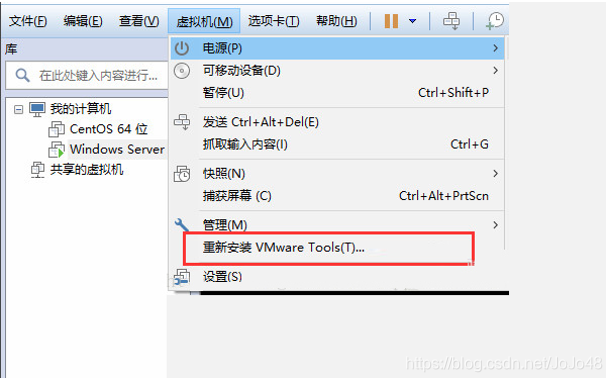
情况二:如果虚拟机安装在VirtualBox上,或者不想安装VMare Tools(这是个好东西,我劝你安一个)参考这里的方法二。
该步骤执行完的结果如图:

3、解压文件
cd home/JAVA/jdk-...... //进入对应目录下 btw:jdk-后可手打可用tab键补全
tar -zxvf jdk-...... //jdk-后同样用tab键补全
好了,将文件移入虚拟机后就完成了最最基本的步骤了。
三、JAVA环境配置
1、JAVA环境变量介绍:
JAVA_HOME 环境变量:指定 JDK 的安装目录。Eclipse/IDEA/Tomcat 等软件就是通过搜索 JAVA_HOME 变量来找到并使用安装好的 JDK。
CLASSPATH 环境变量:指定类搜索路径。JVM 就是通过CLASSPTH 来寻找类的。我们 需要把 JDK 安装目录下的 lib 子目录中的 dt.jar 和 tools.jar 设置到 CLASSPATH 中。当然,当前目录 “.” 也必须加入到该变量中。
PATH 环境变量:指定命令搜索路径。在 Shell 下面执行命令时,它会到 PATH 变量所指定的路径中查找看是否能找到相应的命令程序。我们需要把 JDK 安装目录下的 bin 目录增加到现有的 PATH 变量中,bin 目录中包含经常要用到的可执行文件。
2、环境变量的配置必须在管理员账号下才可以实现,所以有如下命令:
sudo vim /etc/profile
结果如图:
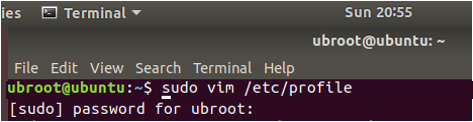
此时需要输入该账号的密码,即登录密码。注意这里输入任何字符光标都是不移动的,也就是说可以把输入的字符或数字看成透明的。(不要以为自己卡了或者怎么样而退出终端)输入完密码后,自信敲击Enter(回车键)
如果显示不能识别vim命令,或者vim不存在,则需要安装vim。安装步骤参考这里。安装完成以后重新输入命令sudo vim /etc/profile即可。
3、进入到环境变量的编辑页面,如图所示:

① 敲“i“”进入编辑模式,如图所示,左下角进入INSERT模式
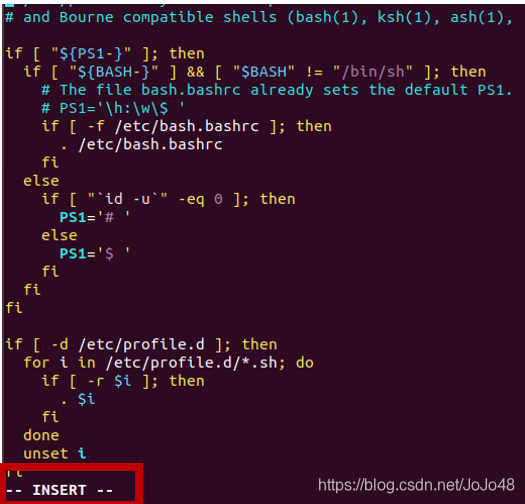
② “↓”方向键移动,滑至底端,编辑添加如下环境变量:
#JAVA
export JAVA_HOME=/home/ubroot/JAVA/jdk1.8.0_11 //这里的路径应按照各自情况输入
export PATH=$JAVA_HOME/bin:$PATH
export CLASSPATH=.:$JAVA_HOME/lib/dt.jar:$JAVA_HOME/lib/tools.jar

③ 敲击ESC键,退出INSERT模式。
如图所示INSTER状态消失

④ 直接输入
···
:wq //保存编辑并退出的意思
···
如下图:
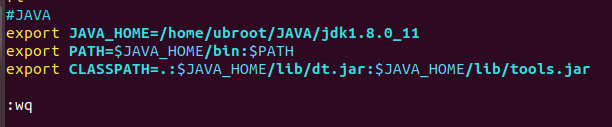
⑤ 敲击回车,回到原始终端界面,如下图:
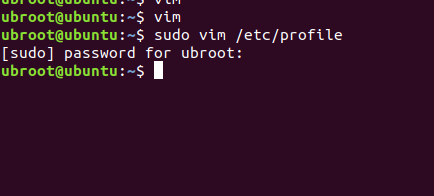
⑥ 保存设置
source /etc/profile //输入该命令使配置生效
⑦ 检查是否安装成功
java -version
出现下图,则代表成功。
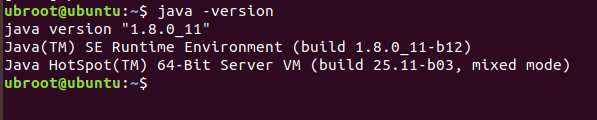
如果失败,多半是路径的问题,一定要打对自己的路径!!!,如果不清楚自己的路径是怎样的,可以参考这里
很多人私信我,说出现了E325问题,大致描述如下:
E325: ATTENTION Found a swap file by the name "/etc/vsftpd/.vsftpd.conf.swp"
其实就是有一次打开编辑器,没有保存就重启或者关机了,具体解决方案,很明显,可以参考它的提示,在这个问题出现以后输入“D"即可。(D代表delete的意思,代表着删除上次未处理的文件swp)
祝你成功~
